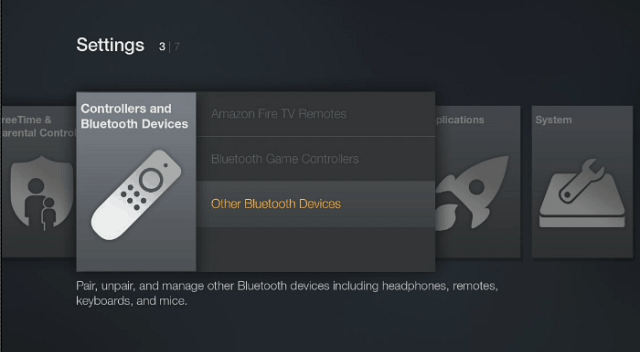Utoljára frissítve:

A Wi-Fi-hívások nagyszerű módja annak, hogy továbbra is kezdeményezzük a hívásokat, még akkor is, ha mobiltelefon nem érhető el, vagy ha a lefedettség foltos. Itt van, amit tudnia kell.
A Wi-Fi-hívásokkal telefonhívásokat kezdeményezhet és fogadhat a mobil eszköz Wi-Fi-kapcsolatán keresztül. Akkor a legmegfelelőbb azokban az időkben, amikor foltos mobil kapcsolat van, vagy egyáltalán nincs. Itt többet róla.
A Wi-Fi hívás széles körben elérhető az Egyesült Államokban és más országokban. A legtöbb okostelefon 2020-ban támogatja a Wi-Fi hívást. Végső soron azonban az ön dolga sejthordozó működik-e az Ön területén.
A Wi-Fi-hívás bekapcsolása iPhone-on:
- Érintse meg a Beállítások alkalmazás a kezdőképernyőn.
- Görgessen le, válassza a lehetőséget Telefon.
- választ Wi-Fi hívás.
- Váltás Wi-Fi-hívás ezen az iPhone készüléken.
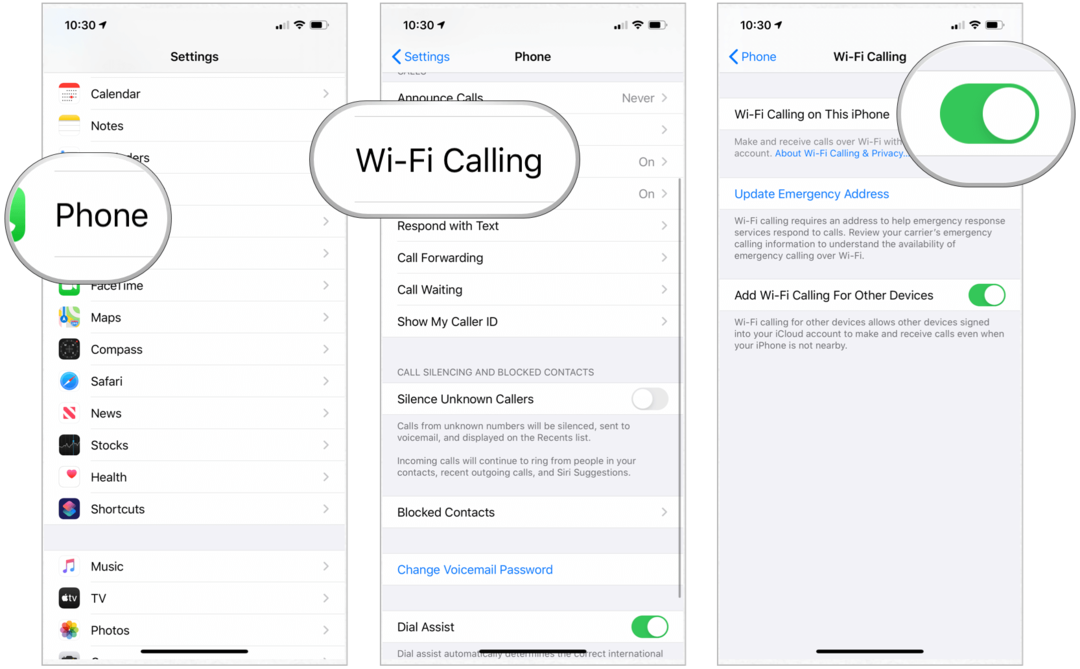
Androidon a Wi-Fi-hívás bekapcsolásának folyamata a szoftver verziójától függ. A legtöbb felhasználónak be kell lépnie a Beállításokba, majd keressen a „Wi-Fi hívás” elemre, majd kapcsolja BE a beállítást a mobil eszköz Wi-Fi beállításai alatt.
Ha a Wi-Fi-hívás elérhető a telefonján és az aktuális helyen, akkor az állapotsoron a Wi-Fi-t látja a szolgáltató neve után. Akkor a hívások a Wi-Fi-hívásokat használják.
Ne feledje, hogy végfelhasználóként nem határozhatja meg, hogy a hívások Wi-Fi-hívást használnak, vagy mobiltelefonon keresztül. Ha mindkét opció be van kapcsolva és elérhető, akkor a rendszer eldönti, melyik közül a legmegfelelőbb egy adott időpontban, és ezt használja.
Mi a helyzet a segélyhívásokkal?
Vészhelyzetben az okostelefon segíthet a személyzetnek az megtalálásában, függetlenül attól, hogy engedélyezi-e a Helymeghatározási szolgáltatásokat. Ideális esetben a telefonon fel kell tüntetnie egy vészhelyzeti címet, a szállító konkrét útmutatásainak követésével.
Az alábbi utasítások követésével felveheti a segélyhívó címét, és többet megtudhat a segélyhívásokról:
- Érintse meg a Beállítások alkalmazás a kezdőképernyőn.
- Görgessen le, válassza a lehetőséget Telefon.
- választ Wi-Fi hívás.
- Választ Frissítse a vészhelyzeti címet.
- Kövesd a képernyőn megjelenő utasítások a szállítójától.
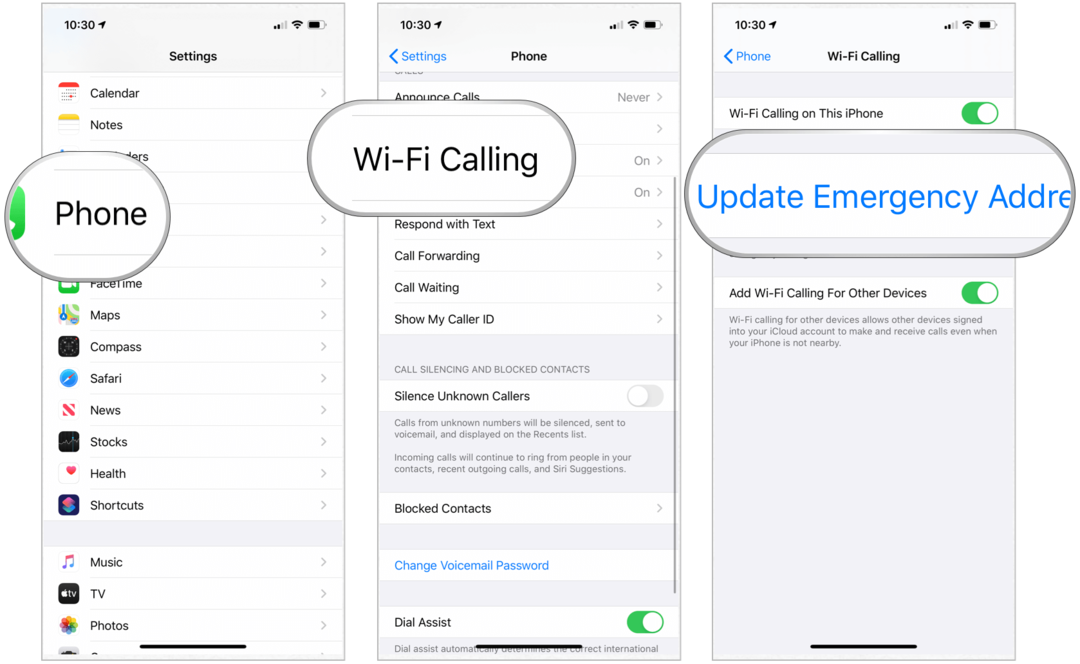
A szokásos hívásokhoz hasonlóan az iPhone is eldönti, hogy segélyhívás kezdeményezéséhez Wi-Fi kapcsolatot vagy mobiltelefonot használjon.
Wi-Fi hívások kezdeményezése és fogadása
Most már készen áll a Wi-Fi hívások kezdeményezésére és fogadására iPhone-on vagy más mobil eszközökön.
Az iPhone-ról
Hívás kezdeményezése a Wi-Fi-hívás segítségével az iPhone készüléken:
- Érintse meg a FaceTime alkalmazás a kezdőképernyőn.
- választ +, majd adja hozzá a hívni kívánt személyt a Címzett: mezőbe, vagy válassza a + gomb kiválaszthatja a személyt a Névjegyek alkalmazásból.
- választ Hang felhívni.
Egy másik eszközön
Ha egynél több eszközhöz van kötve az iCloud-fiók, és ezen eszközök közül legalább egy iPhone, akkor különféle készülékeken kezdeményezhet Wi-Fi hívásokat. Mielőtt ezt megtenné, először jeleznie kell, hogy engedélyezi a hívásokat más eszközökön az iPhone segítségével.
Más eszközök beállítása a híváshoz, mobiltelefonhoz vagy más módon:
- Érintse meg a Beállítások alkalmazás a kezdőképernyőn.
- Görgessen le, válassza a lehetőséget Telefon.
- választ Wi-Fi hívás.
- Választ Felhívja az egyéb eszközöket.
- Váltás Hívások engedélyezése más eszközökön.
- Most váltson a kívánt eszközök a Hívások engedélyezése alatt.
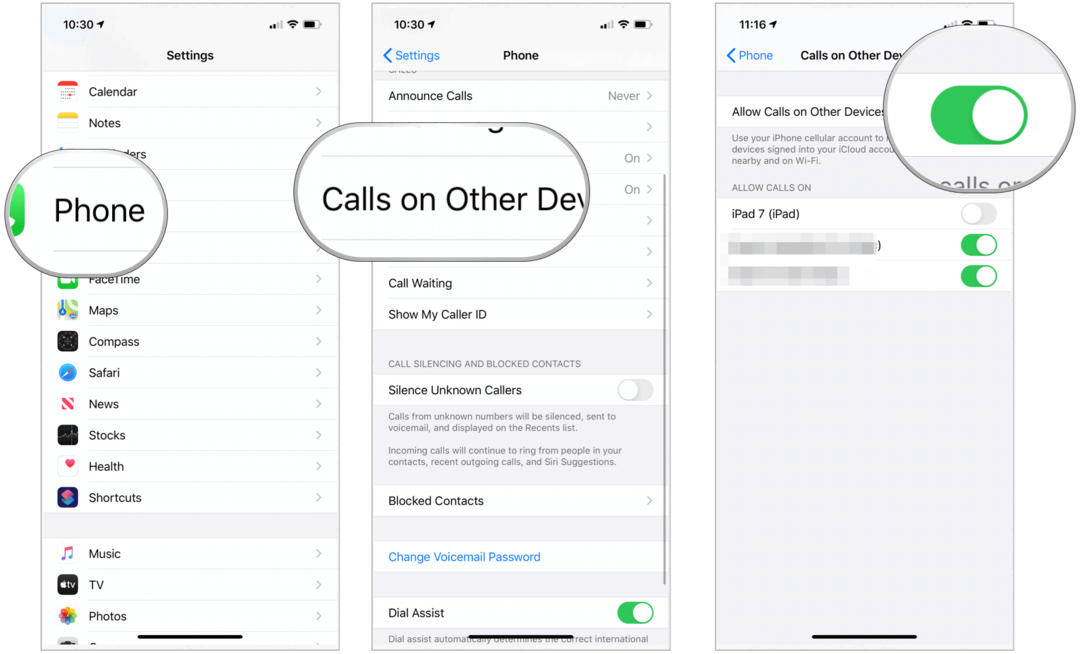
Ezután engedélyeznie kell a Wi-Fi hívást ezeken a többi gépen. Ehhez:
- Érintse meg a Beállítások alkalmazás a kezdőképernyőn.
- Görgessen le, válassza a lehetőséget Telefon.
- választ Wi-Fi hívás.
- Váltás Adja hozzá a Wi-Fi hívást más eszközökhöz.
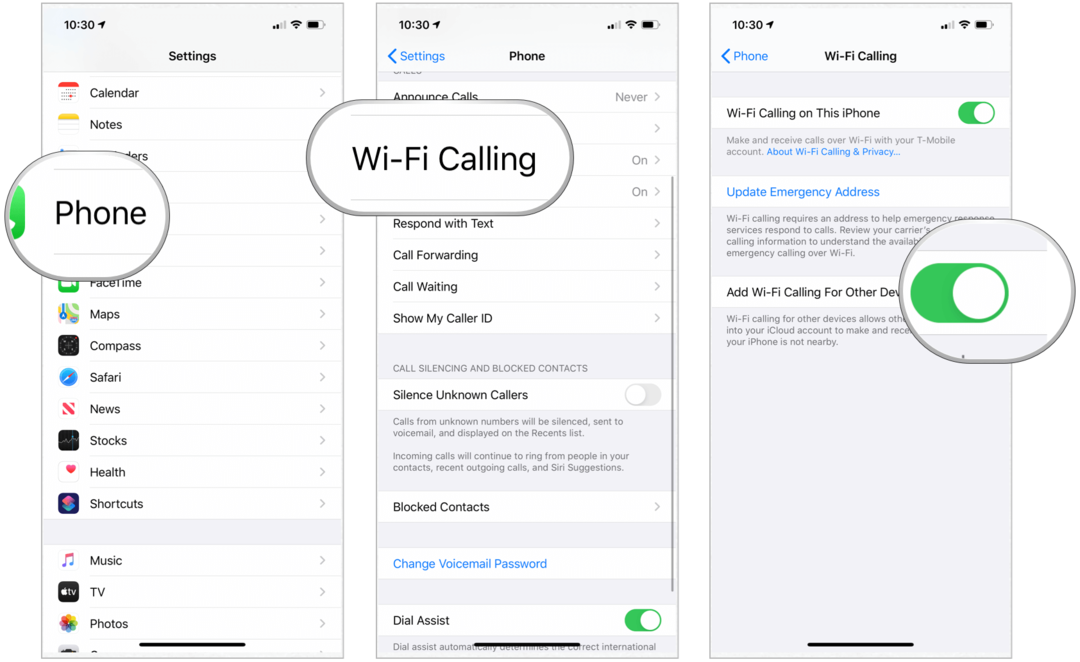
Végül ellenőriznie kell, hogy a FaceTime készen áll-e a többi eszköz (ek) használatára:
- Az iPad vagy iPod touch készüléken ugorjon a Beállítások> FaceTime. Ezután kapcsolja be az iPhone telefonhívásait.
- A Mac számítógépen nyissa meg a FaceTime alkalmazást, és válassza a lehetőséget FaceTime> Beállítások. Ezután kapcsolja be az iPhone telefonhívásait.
A FaceTime Audio automatikusan bekapcsol az Apple Watch számára, amikor az iPhone készüléken be van állítva.
Hívás kezdeményezése iPad, iPod touch vagy Mac rendszeren:
- Nyisd ki FaceTime.
- Koppintson a Hang.
- Írj be egy kapcsolattartó vagy telefonszám majd érintse meg a telefon gombot.
Hívást kezdeményezhet egy telefonszám megérintésével a Névjegyek, e-mail, üzenet, a Safari és más alkalmazásokban is.
Hívás kezdeményezése az Apple Watch-on:
- Nyissa meg a Telefon alkalmazást.
- Válassz egy kapcsolatba lépni.
- Koppintson a telefon gombra.
- Válassza ki a felhívni kívánt telefonszámot vagy FaceTime címet.
Hívások fogadása
Amikor Wi-Fi-n keresztül fogad hívást, akkor ugyanúgy válaszol, mint a normál mobiltelefonos hívás esetén. Egyszerűen válaszoljon a hívásra, és élvezze azt!
Hibaelhárítás
Ha a Wi-Fi-hívás nem működik az iPhone-on, ellenőrizze, hogy mobilszolgáltatója támogatja-e. Telepítse az összes eszközre a legújabb szoftververziókat.
A hibaelhárítás érdekében kövesse ezeket a lépéseket, és várjon két percet, mielőtt a következőre ugrik:
- Menj Beállítások> Telefon> Wi-Fi-hívás és győződjön meg arról, hogy a Wi-Fi hívás be van kapcsolva.
- Indítsa újra az iPhone készüléket.
- Csatlakozás a különböző Wi-Fi hálózat. Nem minden Wi-Fi-hálózat működik a Wi-Fi-hívásokkal.
- Kapcsolja Wi-Fi hívás ki- és bekapcsolása.
- Menj Beállítások> Általános> Visszaállítás és koppintson a Hálózati beállítások visszaállítása elemre.
A Wi-Fi-hívások nagyszerű módja annak, hogy továbbra is kezdeményezzük a hívásokat, még akkor is, ha mobiltelefon nem érhető el, vagy ha a lefedettség foltos. A legjobb az egész, hogy nem fizet semmilyen extra költséget, mindaddig, amíg a szolgáltatója támogatja.
Mi az a személyes tőke? 2019-es áttekintés, beleértve azt is, hogyan használjuk fel a pénzkezelésre
Akár kezdi a befektetést, akár egy tapasztalt kereskedő, a Personal Capital mindenkinek kínál valamit. Itt van egy pillantás a ...